Aprenda cómo habilitar el modo oscuro en SumatraPDF para ver archivos PDF con un fondo oscuro y reducir la fatiga visual durante la lectura.
En comparación con otros lectores de PDF como Adobe Acrobat, SumatraPDF es liviano y abre archivos increíblemente rápido. De forma predeterminada, SumatraPDF utiliza un tema claro con un fondo blanco brillante. Esto puede causar fatiga visual durante largas sesiones de lectura o una sensación dura en los ojos durante la noche o en condiciones de poca luz, como una habitación oscura. Afortunadamente, puedes habilitar el tema oscuro y renderizar archivos PDF en modo oscuro usando la función Colores invertidos. Esto hace que la lectura sea más cómoda y reduce la fatiga visual.
En esta guía rápida y sencilla, permítame mostrarle cómo habilitar el modo oscuro en SumatraPDF en sencillos pasos. Comencemos.
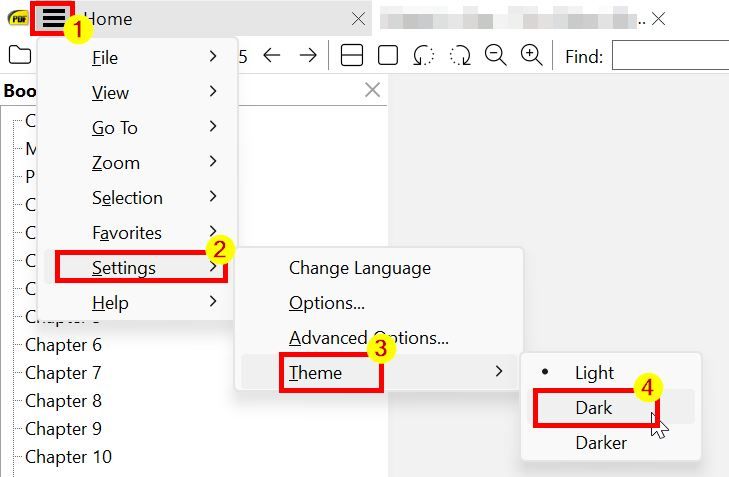
Pasos para habilitar el modo oscuro en SumatraPDF Lector
Abra el menú Inicio haciendo clic en la tecla “Windows”. Busque “SumatraPDF“y haga clic en “Abrir“. Haga clic en el icono “Menú“(tres líneas horizontales) en la esquina superior izquierda. Seleccione “Configuración“> “Tema“> “Oscuro“. Luego, presione la letra “I“para invertir los colores del PDF. Con eso, ha habilitado el modo oscuro en SumatraPDF.
Pasos detallados (con capturas de pantalla)
Primero, abra la aplicación SumatraPDF. Para hacerlo, abra el menú Inicio, busque “SumatraPDF“y haga clic en “Abrir“. Alternativamente, también puedes abrir cualquier archivo PDF.
Nota: Si el archivo PDF no se abrió en SumatraPDF, haz clic derecho en el archivo, selecciona “Abrir con”> “SumatraPDF”.
Una vez que se abra la aplicación, haz clic en el ícono “Menú” (tres líneas horizontales) en la esquina superior izquierda, luego selecciona “Configuración“> “Tema“> “Oscuro“. Esto habilitará el tema oscuro en SumatraPDF.
Incluso con el modo oscuro habilitado, todos sus archivos PDF aún se muestran en sus colores originales. Es decir, si un documento PDF tiene un fondo blanco, aparecerá como tal. Para asegurarse de que los archivos PDF también se muestren en modo oscuro, presione la letra “I“en su teclado.
Tan pronto como presione la tecla, SumatraPDF muestra el archivo PDF en modo oscuro.
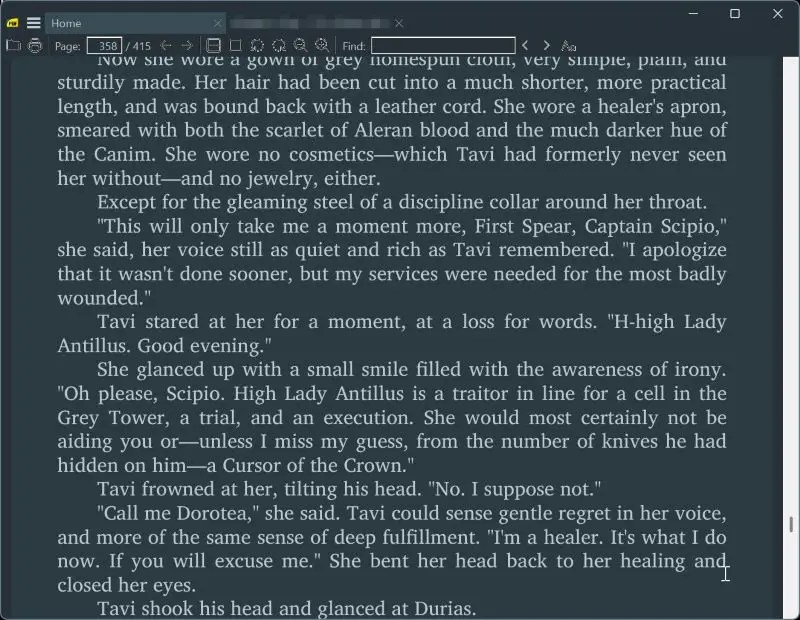
Nota: Si los colores no se invierten después de presionar la tecla de acceso directo, asegúrese de que SumatraPDF sea la ventana activa. Puedes hacerlo haciendo clic en cualquier lugar dentro de su ventana.
Eso es todo. Si tiene alguna pregunta o necesita ayuda, comente a continuación. Estaré encantado de ayudarte.


